vs code工具新手操作技巧
1、如何快速查看方法
方法一、通过大纲查看
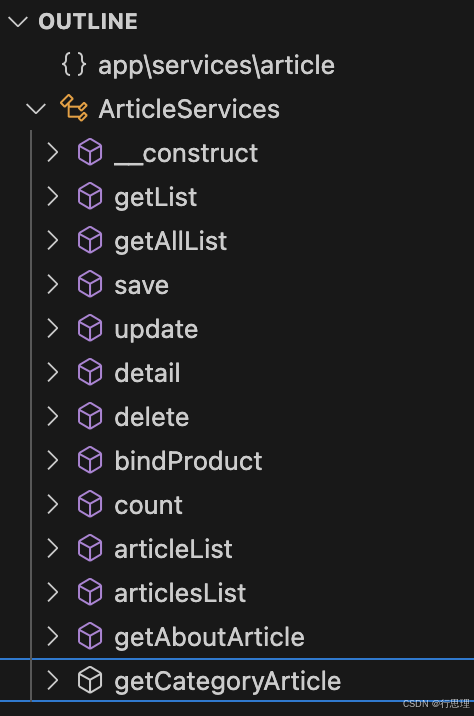
方法二、命令面板的“转到符号”(快捷键之王)
Cmd + Shift + O(macOS)#是字母"O",不是数字“0”高级技巧:
在输入框中,你可以直接输入方法名进行过滤。
如果你在符号后输入 :(冒号),VS Code 会按符号的类别(如类、方法、函数等)进行分组。
方法三、使用文件内搜索(简单但有效)
如果方法名比较独特,这也是一个快速的方法。
- 快捷键:
Ctrl + F(Windows/Linux/macOS) - 在打开的搜索框中输入方法名。
- 使用
Enter键或F3键在搜索结果间跳转。
方法四、使用面包屑导航
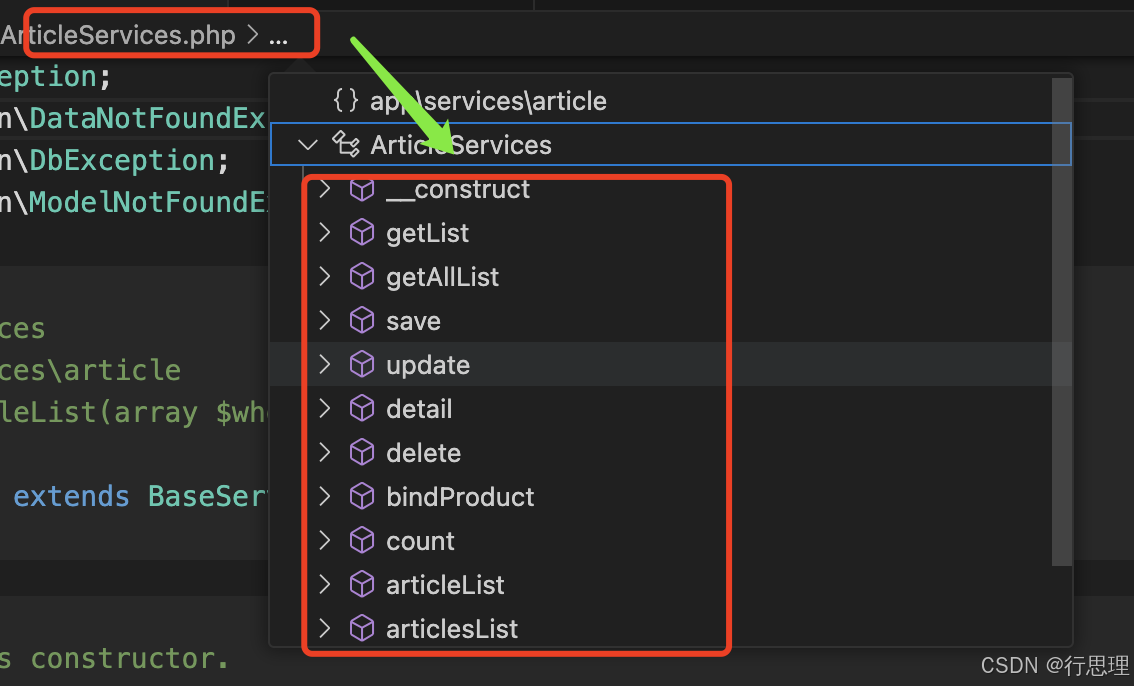
2、定位到多少行
方法一、使用快捷键(最快)
-
按下
Ctrl + G(Windows/Linux)或Ctrl + G(macOS)。 -
屏幕顶部会弹出一个输入框。
-
直接输入你想要跳转到的行号,然后按
Enter键。
高级用法:你还可以输入 行号:列号 来精确定位到某一行的特定列。
-
例如:输入
150:8会跳转到第150行的第8个字符处。
方法二、使用状态栏(最直观)
-
看向 VS Code 窗口最底部的状态栏。
-
在状态栏的左侧,你会看到显示当前光标位置的信息,格式为
行:列(例如Ln 150, Col 8)。 -
直接用鼠标点击这个区域。
-
点击后,同样会弹出与方法一相同的输入框,之后操作同上。
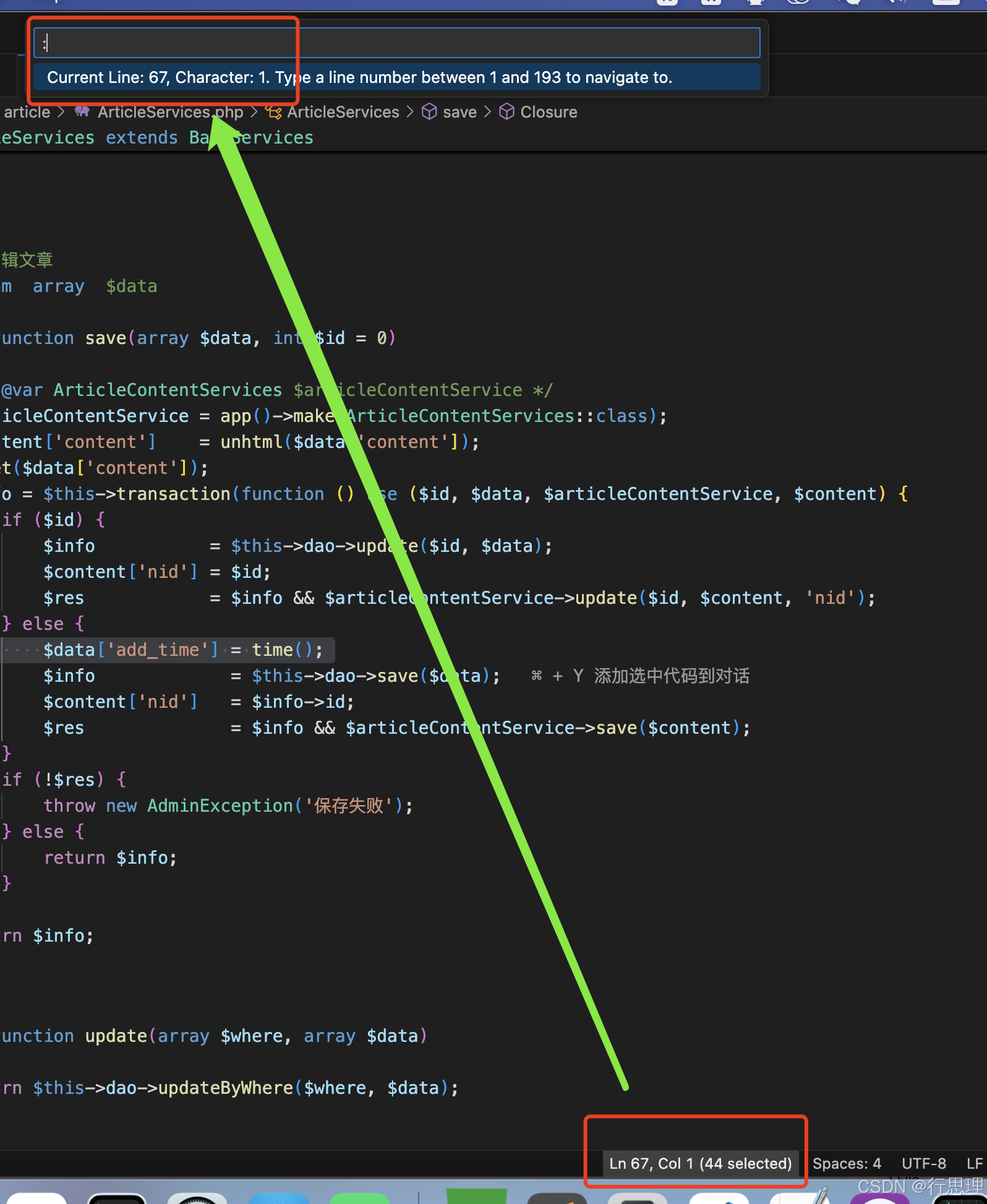
3、将 Tab 替换为四个空格
方法一:通过底部状态栏快速切换(最快捷)
-
在 VS Code 窗口最底部的状态栏上,找到显示 “缩进” 信息的地方。它通常会显示类似
Spaces: 4或Tab Size: 4或者使用制表符缩进。 -
用鼠标点击这个区域。
-
会弹出一个菜单,让你选择:
-
“Indent Using Spaces” (使用空格缩进)
-
“Indent Using Tabs” (使用制表符缩进)
-
-
选择 “Indent Using Spaces”。
-
再次点击它,你还可以在弹出菜单中选择一个缩进大小(例如 4)。
这是临时为当前文件切换的最快方法。
方法二:修改用户设置(永久生效)
-
打开设置:
-
使用快捷键
Ctrl + ,(Windows/Linux)或Cmd + ,(macOS)。 -
或者通过菜单:
文件->首选项->设置。
-
-
在顶部的搜索框中输入
insert spaces。 -
找到
Editor: Insert Spaces这个选项。勾选上这个复选框。这表示当你按下Tab键时,VS Code 会插入空格而不是制表符。 -
继续在搜索框中输入
tab size。 -
找到
Editor: Tab Size这个选项。将数值修改为4。
完成这两步后,你的 VS Code 就会默认对所有文件使用 4 个空格作为缩进。
方法三:针对特定语言设置
如果你希望大多数语言用 2 个空格(如 JavaScript),但 Python 用 4 个空格,可以这样做:
-
打开设置(
Ctrl + ,)。 -
点击右上角的 “打开设置(JSON)” 图标(一个带花括号的文件图标)。
-
在右侧的
settings.json文件中添加针对性的配置。
{// 这里是你的全局用户设置"editor.insertSpaces": true,"editor.tabSize": 2,// 针对特定语言覆盖全局设置"[python]": {"editor.tabSize": 4,"editor.detectIndentation": false // 建议关闭自动检测,以确保使用我们设置的4个空格},"[html]": {"editor.tabSize": 2}
}4、显示不可见字符
-
打开命令面板:快捷键:
Ctrl + Shift + P(Windows/Linux)或Cmd + Shift + P(macOS)。 -
在输入框中输入
Toggle Render Whitespace。 -
选择并执行这个命令。
执行后,你就能在编辑器中清晰地看到空格和制表符了。
更精细的控制:你也可以在设置(Ctrl + ,)中搜索 render whitespace,它有多个选项:
-
none: 不显示(默认)。 -
boundary: 只显示单词之间的空格(不显示行尾的空格)。 -
selection: 只在选中的文本中显示。 -
trailing: 只显示行尾的空格。 -
all: 显示所有空白符(最常用)。
